Mac'inizdeki Bazı Tuşlar Düzgün Çalışmıyor mu?
(Are)Mac klavyenizde yazmaya çalışıyor ve bazı tuşların çalışmadığını mı görüyorsunuz ? Yoksa bu tuşlara basmak beklenmedik bir çıktıyla mı sonuçlanıyor? “I” tuşuna bastığınızda, I harfini çıkarmak yerine bir şeye tıklıyor mu?
Mac klavyenizde veya Magic klavyenizde bu garip sorunlardan herhangi birini yaşıyorsanız , bunun nedeni OS X'teki(OS X) erişilebilirlik özelliklerinden birinin yanlışlıkla açılmış olması olabilir. Buradaki asıl suçlu , fareyi klavyenizle kontrol etmek için kullanılabilecek bir özellik olan Mouse Keys .

Bazı durumlarda çok kullanışlı olsa da, bilerek etkinleştirmediyseniz gerçekten can sıkıcı ve sinir bozucu. Bu yazıda, Fare Tuşları(Mouse Keys) ve bunları nasıl devre dışı bırakabileceğiniz hakkında konuşacağım .
Fare Tuşları Ne İçin Kullanılır?
Fare Tuşları(Mouse Keys) , çoğu modern işletim sisteminde yerleşik olarak bulunan ve temel olarak fiziksel bir fare kullanamayan birinin fare işaretçisini klavyesiyle kontrol etmesine izin veren bir özelliktir.
Fare Tuşları , hem (Mouse Keys)Windows hem de OS X'te(OS X) hemen hemen aynı şekilde çalışır . Mac'te(Mac) , sağ tarafta sayısal tuş takımı olmayan bir klavyeniz varsa, fareyi şu tuşları kullanarak kontrol etmenize olanak tanır: 7, 8, 9, U, I, O, J, K, L , ve M.

Yine, bunu yalnızca sayısal tuş takımına sahip olmayan Apple klavyelerinde fark edeceksiniz, ki bu hemen hemen eski klavyelerdir. (Apple)Bunlar için, klavyenin sağ tarafı artık beklendiği gibi çalışmadığı için birdenbire kelimeleri düzgün yazamayacaksınız. Bunun yerine, fare işaretçisini hareket ettirmek ve fareyi tıklamak için kullanılıyor.
Mac'te Fare Tuşlarını Devre Dışı Bırak
Klavyenizin tekrar çalışmasını sağlamak için Fare Tuşlarını(Mouse Keys) devre dışı bırakmanız yeterlidir . Bunun oldukça kolay olacağını ve System Preferences(System Preferences) içinde kolayca bulabileceğiniz bir şey olacağını düşünürdünüz , ancak yanılıyorsunuz.
Sistem Tercihleri'ne(System Preferences) gidip Klavye'ye(Keyboard) tıklarsanız , tümü Fare Tuşlarını(Mouse Keys) kapatmanıza yardımcı olmayan beş sekme vardır !
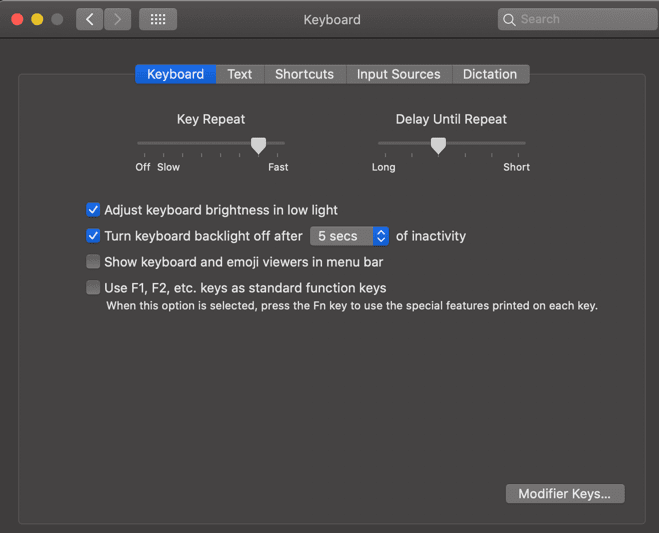
Ardından, Sistem Tercihleri'ne gidip (System Preferences)Erişilebilirlik'e(Accessibility) ve ardından Klavye'ye(Keyboard) tıklayıp orada bir ayar bulmayı umabilirsiniz, ancak yine hayal kırıklığına uğrayacaksınız.

Yapışkan Tuşları(Sticky Keys) ve Yavaş Tuşları(Slow Keys) açıp kapatabilirsiniz , ancak bir klavye erişilebilirlik özelliği olmasına rağmen Fare Tuşları(Mouse Keys) için bir seçenek yoktur . Peki Fare Tuşları(Mouse Keys) ayarlarına nasıl erişirsiniz ?
İki yol vardır: Touch ID'ye(Touch ID) sahip bir Mac'iniz varsa, (Mac)Erişilebilirlik Seçenekleri Panelini(Accessibility Options Panel) getirmek için Touch ID düğmesine üç kez hızlıca basabilirsiniz . Touch ID'niz(Touch ID) yoksa Option + Command + F5 tuş kombinasyonuna basabilirsiniz .

Son olarak, burada Fare Tuşlarını(Mouse Keys) ve bir dizi başka ayarı etkinleştirme veya devre dışı bırakma seçeneğini görüyorsunuz . Devam edin ve Fare Tuşlarını Etkinleştir(Enable Mouse Keys ) kutusunun işaretini kaldırın; klavyeniz şimdi normale dönmelidir.
Diğer tüm erişilebilirlik seçeneklerinin ne yaptığını öğrenmek istiyorsanız, bunun için Apple sayfasına(Apple page) bakın. Ayrıca, bir klavye kullanarak Windows ve Mac'te nasıl sağ(right-click in Windows and Mac using a keyboard) tıklanacağına dair diğer makalemize de göz atmayı unutmayın .
Related posts
Mac'inizdeki Fn Tuşlarını Yeniden Eşleştirme
Mac'inizin Uyumasını Nasıl Önlersiniz?
Mac'inizdeki Uygulamalardan Çıkmaya Zorlamanın 5 Yolu
Mac'inizde Sembolik Bağlantılar Nasıl Oluşturulur
Mac'inizde 'Resim İçinde Resim' Modu Nasıl Etkinleştirilir ve Kullanılır
OS X'te Kaydedilmiş Wi-Fi (WPA, WEP) Parolalarını Görüntüleyin
Mac Güvenlik Duvarı: Nasıl Etkinleştirilir ve Yapılandırılır
Google Drive'ın Mac'te Senkronize Edilmemesi Nasıl Onarılır
Mac'inizi Yedeklemek için Disk Yardımcı Programını Kullanma
Mac'te Uzak veya Yerel Sunucuya Nasıl Bağlanılır
Mac Bilgisayarınızda Aktivasyon Kilidi Nasıl Etkinleştirilir
Yeni Mac'inizi Bir Sonraki Seviyeye Taşıyacak 5 Uygulama
Birinin Mac'inize Girmesini Nasıl Zorlaştırabilirsiniz?
Mac'te Diğer Depolama Nedir ve Nasıl Temizlenir?
Terminalden Mac OS X ve Mac Uygulamaları Nasıl Güncellenir
Windows veya OS X'te bir MAC Adresini Değiştirme veya Sahtekarlık Yapma
Öğrenilecek En İyi Mac Klavye Kısayolları
Mac'te Boş Çöp Kutusu Nasıl Zorlanır
2020'de Mac İçin En İyi Uygulamalar
Sürükle ve Bırak Mac'te Çalışmıyor Nasıl Onarılır
